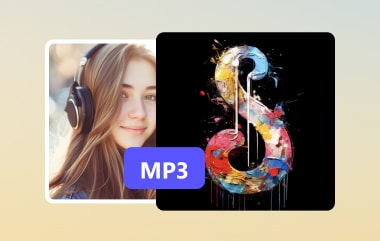合并音频文件是许多项目中的关键步骤,从创建音乐播放列表到混合视频音效,您都需要将它们合并在一起,才能创建出流畅的音轨。在本指南中,我们将向您展示各种方法, 合并音频 文件。无论您是在电脑、移动设备上,还是在没有网络连接的情况下,都能在这里找到简单的解决方案。准备好合并您的音轨了吗?无需多言,让我们开始吧!
第 1 部分:如何合并最佳音质的音频
您正在处理一个项目,需要将多个音频片段合并成一个音轨。问题是这些文件格式各异,例如 MP3、FLAC 和 WAV,而您希望它们能够完美地融合在一起。Windows 和 Mac 上有一个功能强大的程序可以帮助您合并音频,那就是 AVAide 视频转换.
使用 AVAide 视频转换器,您可以轻松合并所需数量的音频文件。它支持多种格式,例如 MP3、AAC、FLAC、WAV 等。导入音频文件后,您可以按所需的顺序排列它们。它还允许您选择最终输出的格式。此外,您还可以自定义音频设置,例如比特率、声道、编码器和采样率,以获得最佳音频清晰度。合并过程快捷,您可以立即获得最终结果。
第1步首先,在您的 Windows 或 Mac 计算机上下载并安装 AVAide 视频转换器。
第2步运行 AVAide 视频转换器。如你所见,你将跳转到 转换器 部分。现在,点击 + 添加文件 添加您想要合并的音频文件。

第 3 步音频文件导入后,上下拖动它们,按所需顺序排列。之后,在 合并为一个文件 选项。此选项对于将所有导入的音频文件合并到一个文件中是必需的。

第四步点击 输出格式 下拉菜单,前往 声音的,并选择一种合并音频文件的输出格式。您可以选择 MP3、AAC、AC3、WMA、WAV、AIFF、FLAC 等。

第 5 步最后,点击 存到 按钮并设置合并音频文件的目标位置。之后,点击 全部转换 按钮开始音频合并过程。之后,AVAide 视频转换器将默认打开导出的音频文件夹。

第 2 部分:如何使用 Audacity 合并音频文件
Audacity 是一款免费的开源程序,让音频编辑变得轻松便捷。它支持 Windows、Mac 和 Linux,方便不同用户使用。这款程序可以帮助您合并音频文件并执行其他基本任务。除了合并之外,您还可以录制音频、剪切和复制片段、降低背景噪音以及微调音高。
第1步使用您的计算机打开 Audacity。
第2步去 文件 并选择 打开 加载音频文件。要添加其他音频文件,请重复此过程,它将在新的 Audacity 窗口中打开。
第 3 步现在,决定先播放哪首曲目。点击第一个窗口,然后按 Ctrl + A 选择整个音轨。然后按 Ctrl + C 复制它。转到第二个窗口,点击要粘贴曲目的位置,然后按 Ctrl + V 添加它。
第四步导航 文件 并选择 出口 保存合并后的音轨。然后,选择文件保存位置,重新命名,并微调清晰度和比特率等设置。
第 5 步确定后,点击 保存 应用更改。当打开编辑标签的框时,您可以添加流派和艺术家姓名等信息。
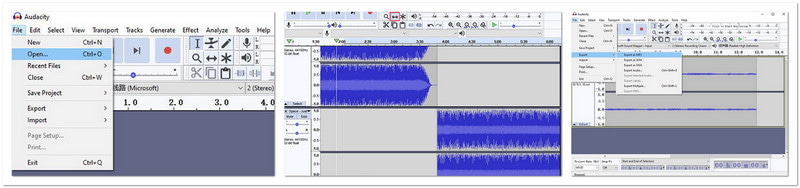
第 3 部分:使用 iMovie 轻松合并 iPhone 上的音频文件
iMovie 是一款实用的应用程序,可帮助您直接在 iPhone 上合并音频文件。您可以挑选、编排和合并不同的文件。此外,iMovie 还非常适合创建背景音乐、混合录音或混音。它将所有内容集中到一个项目中,让您能够快速、便捷地在设备上处理音频。
第1步打开 iMovie 并按 创建项目 开始这个过程。
第2步选择 电影 来自 新项目 选项。然后按 创建电影 开始一个新项目。
第 3 步点击 (+) 按钮调出媒体选项。接下来,选择 声音的 然后从手机中选择音频文件。在这里,选择要添加的每个文件。之后,按下 复选标记 确认。
第四步音频文件进入时间线后,您可以拖动它们来调整顺序。要编辑,请点击文件,然后使用修剪或微调音量等选项。
第 5 步当您对安排满意时,请按“完成”按钮。
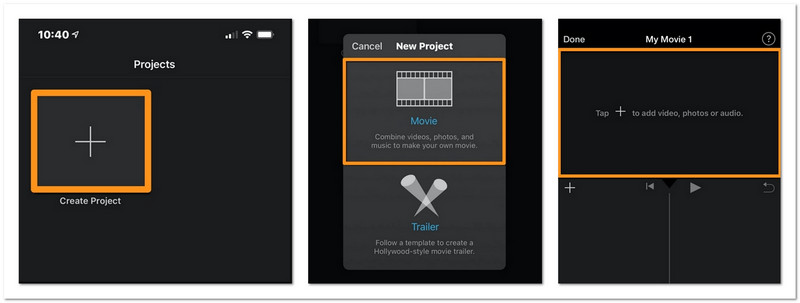
第 4 部分:如何使用 AConvert 在线合并音频
AConvert 是一个易于使用的在线平台,可帮助您在线合并音频。它支持多种音频格式,包括 WAV、WMA、MP3、OGG、AAC、AU、FLAC、M4A、MKA、AIFF、OPUS 和 RA。每个文件最大可达 200 MB。不过,它建议所有音频文件都应具有相同的格式和比特率。总而言之,它操作简单,无需安装任何程序。
第1步访问 AConvert 的官方网站即可访问。
第2步导航到 声音的 部分。然后,单击 选择文件 按钮从您的设备中选择音频文件。
第 3 步点击 提交 按钮开始合并音频文件。
第四步合并完成后,最终文件将包含您添加到所选序列的所有音频。
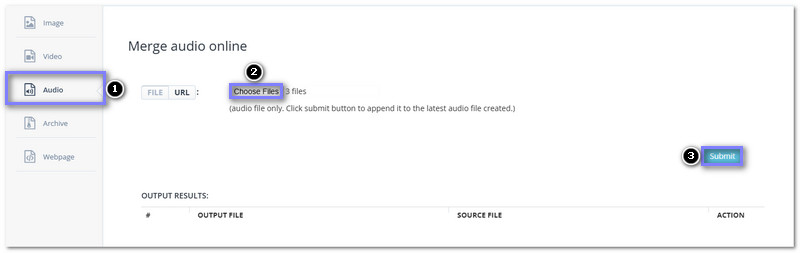
第 5 部分:使用 Clideo 在线合并音频
Clideo 是另一款类似 AConvert 的在线音频合并工具,可通过浏览器操作。它支持多达 16 种音频格式,包括 MP3、AAC、FLAC、WAV 等。它还拥有一项实用功能,可添加交叉淡入淡出效果。它可以平滑地融合不同歌曲之间的过渡。与类似的在线音频合并工具相比,Clideo 支持更多格式,并且易于初学者使用。这使其成为快速完成音频合并任务的理想工具。
第1步前往 Clideo Audio Joiner 的官方网站。
第2步点击 选择文件 上传您想要合并的音频片段。
第 3 步文件上传完成后,您可以拖动它们来更改其顺序。然后,检查 交叉淡入淡出 淡入淡出效果选项可增加平滑过渡。
第四步打 出口 开始合并音频文件。该过程需要一些时间,具体取决于文件的大小。合并完成后, 完毕! 消息将会出现。
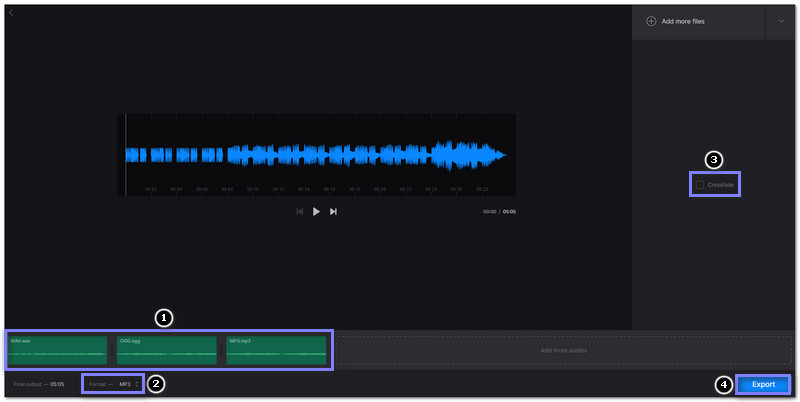
现在你知道了 如何合并音频文件 您可以使用各种工具,为您的项目打造完美的音轨。您可以选择符合您需求的方法,例如用于快速完成任务的在线工具,或用于更精细控制的软件。
但是,如果您想要以最佳方式合并音频文件,并且具有充分的灵活性和速度, AVAide 视频转换 是您的首选。它支持多种格式,让您可以随心所欲地编排曲目,甚至提供自定义功能,打造完美音质!
您完整的视频工具箱,支持 350 多种格式的无损转换。



 安全下载
安全下载